Instalacija igara na PS Vita

- 2953
- 425
- Garrett Hane Sr.
PS Vita - neophodna stvar na putu. Ovaj prijenosni uređaj iz Sony omogućuje vam da zanimljivo prođe vrijeme iza svoje omiljene igre. Konzola ima veliki zaslon osjetljivog na dodir koji pruža potpunu kontrolu nad igranjem zbog velike točnosti senzorne ploče. U ovom ćemo članku smisliti kako instalirati igre na PS Vita.

Igre možete instalirati na PS Vita na nekoliko načina.
Postoje dva glavna načina za instaliranje igara: izravno iz službene trgovine ili je preuzimanje na svoju karticu.
Vaša prijenosna PS Vita konzola omogućuje vam kupnju i preuzimanje aplikacija, sve vrste dodataka za igre i mnogo različitih programa. Posebna Sony - PlayStation®store trgovina pomaže nam u ovome. Nadalje, nije potrebno platiti cijeli iznos za poznanstvo s novom prijavom: postoje besplatne uvodne verzije igračaka i prikolica koje se mogu dobiti bez plaćanja.
Učitavamo igre iz PlayStation®store
Evo nekoliko osnovnih podataka potrebnih za preuzimanje programa na PS Vita:
- Za preuzimanje programa iz Sony Store -a dopušteno je isključivo u regiji prebivališta. Ova je regija naznačena u postavkama prilikom registracije računa.
- Da biste preuzeli potrebne aplikacije, sigurno će vam trebati memorijska kartica.
- Prilikom preuzimanja nekih aplikacija, sustav može zahtijevati Wi-fi-Five Connection s Internetom.
- Ne možete odabrati dozvolu videozapisa prilikom preuzimanja. Videozapisi na vašoj konzoli učitavaju se isključivo u jednoj rezoluciji - SD.
- Postoje određeni rokovi za korištenje prenesenih datoteka koje instaliraju programeri za svaku određenu aplikaciju.
- Za kupnju određenih programa potrebna je autorizacija u PlayStation®Plus.
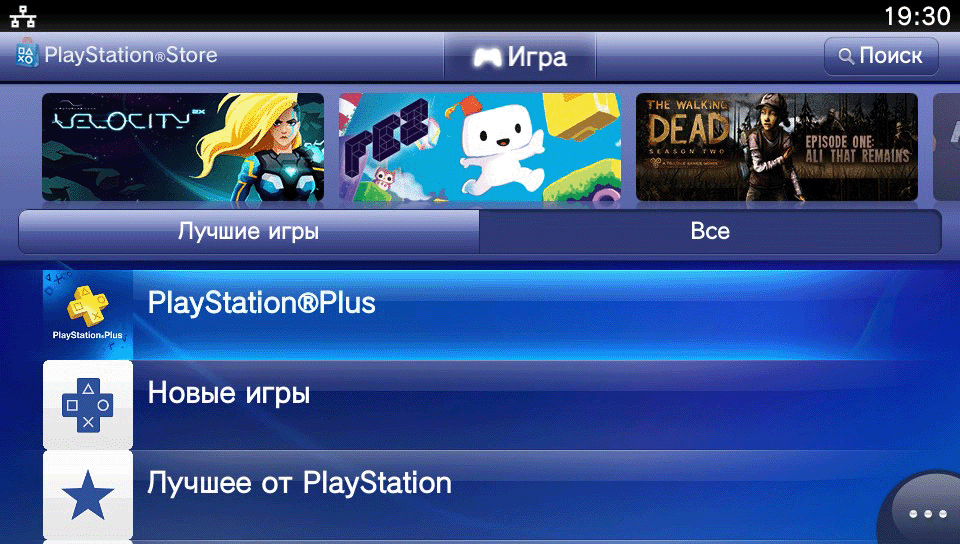
Instalirajte igru. Detaljna uputa
- Otvorite PlayStation®store i odaberite program koji vam se sviđa.
- U prozoru s aplikacijom možete odabrati nekoliko točaka: Preuzmi;
- dobiti sada;
- kupiti odmah;
- "iznajmiti".
- Odabir bilo koje od prve dvije točke, počet će preuzimanje. Ako kliknete "Kupi odmah" ili "Najam", pojavit će se prozor potvrde plaćanja.
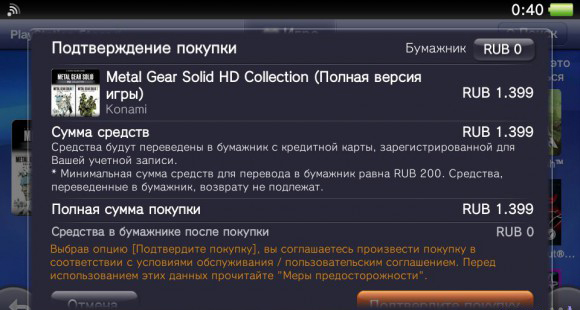
- U prozoru koji se otvara, provjeravamo podatke i potvrđujemo plaćanje pritiskom na "Narudbu i plaćanje".
- Kada prođe plaćanje, sustav će početi samostalno umetati prijavu. Pomak učitavanja možete provjeriti pritiskom na tipku PS i prikaz trenutnih obavijesti u gornjem desnom kutu zaslona.
Sve podatke možete vidjeti na novčanim transakcijama i preuzimanja aplikacija na stranici PlayStation®store. Ažuriranje informacija o programu i ažuriranja verzija preuzima se kada se pokrene. Da biste ga otvorili, odaberite ikonu na glavnom zaslonu Livearea ™ i kliknite "Pokreni".
SAVJET. Sony Store System nudi mogućnost instaliranja lozinke za plaćanje. Prema zadanim postavkama, ovo je ista lozinka koja je potrebna za autorizaciju u trgovini. Da biste ga instalirali, pritisnite "Parametre", a zatim "Upravljanje transakcijama", odaberite stavku "Sigurnost" i označite redak "Lozinka za kupnju" linijom s zastavom.Ako ste platili prijavu prijave, za njegovu upotrebu postoji ograničenje prema broju uređaja. Taj iznos može biti drugačiji za različite aplikacije. Kad previše uređaja koristi plaćenu aplikaciju, sustav će blokirati ulaz. U ovom slučaju morat ćete deaktivirati jedan od uređaja i morate se deaktivirati izravno s ovog uređaja.
Ponekad je potrebno ponoviti programe preuzimanja. Da biste započeli postupak ponovljenog preuzimanja, kliknite "Parametri", a zatim "Popis učitavanja", pronađite željeni program na popisu i kliknite "Preuzmi".
Pokrenite igru s PS Vita kartice
- Prije svega, našu karticu ubacujemo u prijenosnu konzolu - ikona naše igre prikazana je na glavnom zaslonu.
- Kliknite na ikonu igre koja nam je potrebna. Prozor Livearea ™ pluta.
- Kliknite na "Pokretanje" - igra se uključuje.
Ako trebate nakratko zaustaviti igru i ponovo otvoriti Livearea ™, kliknite PS. Moguće je nastaviti igru odabirom predmeta "Nastavi" u glavnom prozoru Livearea ™.
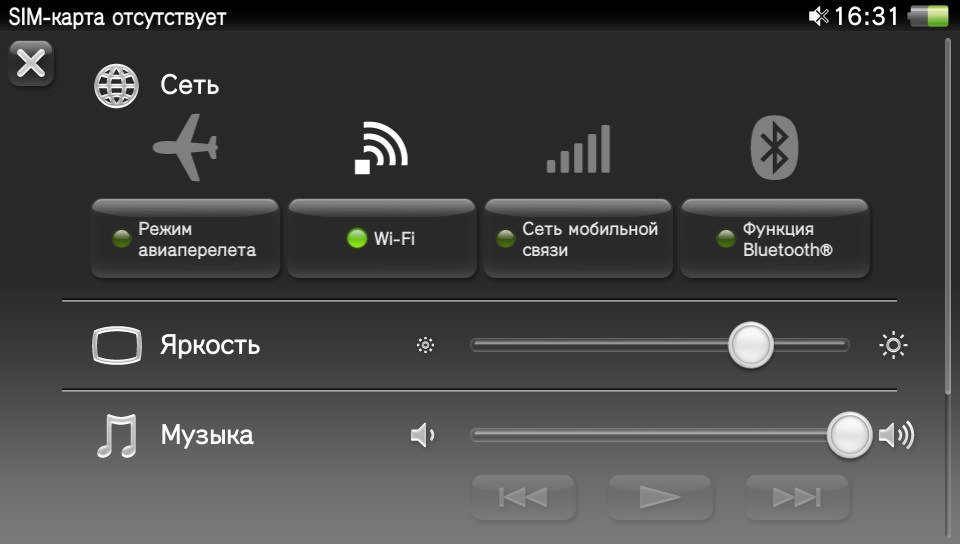
Da biste izašli iz aplikacije, opet pritisnite gumb PS. Povratak u glavni prozor Livearea ™, povucite prozor u stranu. Program je dovršen, ali njegova će se ikona i dalje prikazati na glavnom zaslonu uređaja, čak i nakon uklanjanja kartice. Međutim, ako pokušate pokrenuti igru bez kartice, tada će se otvoriti prozor LiveArea ™, ali program se neće uključiti.
Pokretanje igara pomoću Henkaku emulatora
Postoji alternativni način preuzimanja programa. Ova metoda uključuje zaobilazeći pravila sustava i besplatno korištenje programa bez kontaktiranja Sony Store -a.
- PlayStation Vita igre podijeljene su u dvije vrste prema metodi arhiviranja.
- Igra je u potpunosti zatvorena u datoteci s produžetkom .VPK
Proces instaliranja igara putem emulatora može se podijeliti u takve faze:
- Instalacija Henkaku;
- lansiranje molecularshell;
- Kopiranje arhive programa i instaliranje.
Kako staviti henkaku
- Idemo na službenu web stranicu web stranice Henkaku https: // henkaku.Xyz/ kroz preglednik naše konzole.
- Instalirajte aplikaciju klikom na "Instalacija". Prozor s obavijesti o podacima o aplikaciji trebao bi se pojaviti.
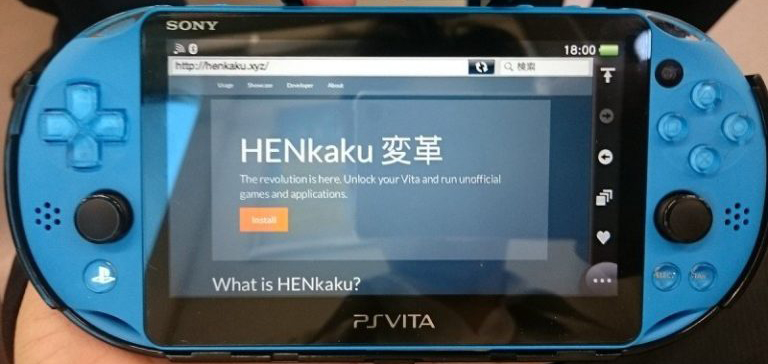
- Aplikacija se preuzima automatski. Nakon završetka opterećenja, pojavit će se nova ikona programa MolecularShell - otvorite je i u prozoru koji se pojavljuje, kliknite select
- Na računalu otvorite program kontrole FTP. Ako nema, preuzmite filezilla. Kroz instalirani FTP poslužitelj na računalu otvorite svoju konzolu, pronađite direktorij "UX0:" i kopirajte datoteku OfflineInStaller u nju.VPK iz "PSVITA_HACKPACK \ PS Vita Apps \ Henkaku".
- U Vitashellu zatvorite FTP klikom na "O", idite u direktorij "UX0:" i instalirajte kopirani OfflineInstaller.VPK. Prilikom instaliranja možete iskočiti poruku o pravima pristupa - kliknite "x" da biste zatvorili prozor. Zatim napuštamo Vitashell i pokrećemo novoinstalirani OfflineInstaller.
- Neka se konzola ponovno pokrene, isključite Wi-Fi. Otvorite aplikaciju za e-poštu, odbacite prijedlog za uključivanje Wi-Fi-ja ako se to pojavi. Zatim morate odabrati offline profil Henkaku, otvoriti dolazne poruke i odabrati prvu poruku s popisa - ovo će pokrenuti rad molekule.
- Zapravo, postupak instalacije je završen. Možete uključiti Wi-Fi. Početak Henkaku ispastit će i putem preglednika i putem programa e -pošte. Međutim, kada koristite e -poštu, uvijek morate isključiti Internet.
Zaključak
PS Vita je neophodan asistent s dugim putovanjima koja mogu raspršiti dosadu. S prijenosnom konzolom, vaše omiljene igre su uvijek pri ruci. Učitavanje igara na konzoli osigurava plaćeno preuzimanje iz službene PlayStation®store trgovine, ali postoje metode koje vam omogućuju besplatno korištenje igara. Ova se metoda sastoji u instaliranju Henkaku emulatora. Ova je metoda učinkovita, ali radije komplicirana i zahtijeva vrijeme za pokretanje konzole za svako pokretanje.
Dakle, odlučite što vam je prihvatljivije: Platite i koristite igru na različitim uređajima službeno trik i trošite puno vremena za besplatno korištenje programa.

